Tohutut teavet võrgus levitatakse CD-piltide kujul. Nende hulka kuuluvad füüsiliste CD-de koopiad. Nende ainus erinevus on see, et nende lugemiseks kasutatud draiv ei ole füüsiline, vaid virtuaalne ja ei asu arvuti korpuses, vaid on installitud kasutaja arvutisse eraldi utiliidi abil.
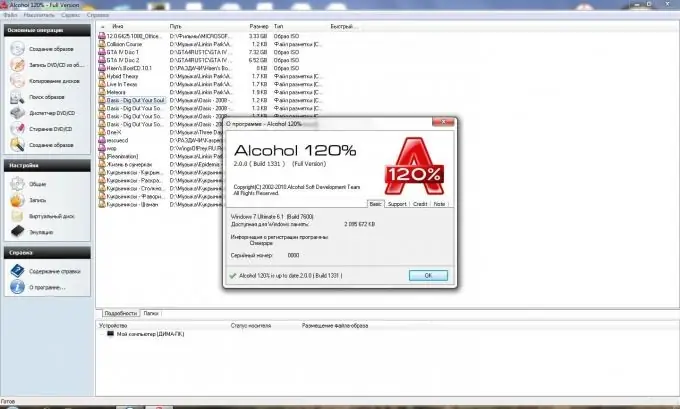
See on vajalik
utiliit "Alkohol 120%"
Juhised
Samm 1
Mõned kõige tavalisemad utiliidid, mis pakuvad süsteemis virtuaalset draivi, on "Alcohol 120%" ja "Daemon Tools". Mõlema programmiga saate töötada analoogia põhjal.
Installige ja käivitage utiliit "Alkohol 120%". Seda saab teha kas topeltklõpsates töölaual programmi ikoonil või leides selle menüü Start abil programmide loendist.
2. samm
Otsige vajalikku pildifaili. Selleks klõpsake horisontaalses menüüribal kõigepealt üksust "Teenus" ja seejärel valige rippmenüüst üksus "Otsi pildifaile". Otsinguaknas peate määrama tee pildi asukohani. Seejärel klõpsake nuppu "Otsi". Kõik leitud pildid kuvatakse aknas. Leidke selles loendis vajalik ja klõpsake seda hiire vasaku nupuga. Pärast seda valige üksus "Lisa valitud failid alkoholi 120%".
Sama otsingu saab teha klaviatuuri otsetee "Ctrl + F" abil.
3. samm
Sulgege pildiotsingu aken.
4. samm
Paigaldage pilt virtuaalsele kettale.
Pärast teise sammu lõpetamist on utiliidi põhiaken veidi muutunud - vajalik pildifail on ilmunud programmi paremas servas olevas loendis. Klõpsake hiire vasaku nupuga selle pildi nimel ja valige kontekstimenüüst element "Mount to device".
Pilt on nüüd virtuaalsele draivile ühendatud. Sellega saate töötada nagu tavaline CD.






